相信很多朋友都遇到过以下问题,就是premiere将两个视频重叠并设置透明度的操作方法。针对这个问题,今天手机之家小编就搜集了网上的相关信息,给大家做个premiere将两个视频重叠并设置透明度的操作方法的解答。希望看完这个教程之后能够解决大家premiere将两个视频重叠并设置透明度的操作方法的相关问题。
premiere将两个视频重叠并如何设置透明度的呢,相信很多使用该软件的朋友们对此都很感兴趣,下面就和大家来分享一下,希望可以帮助到大家。
premiere将两个视频重叠并设置透明度的操作方法
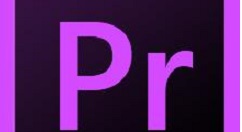
1、将两个视频导入到premiere编辑栏当中去,其实一个视频也可以,分成两段重叠也行
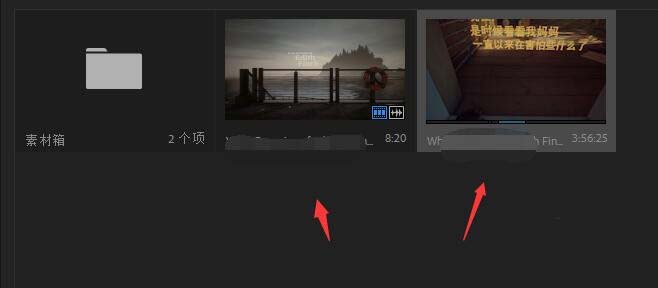
2、将着两个视频分别一上一下,拖在编辑栏里面去
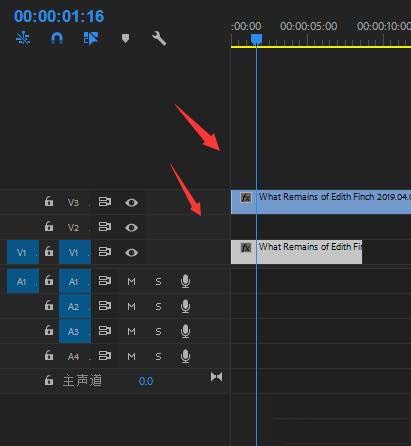
3、点击最上面的那个视频,将其选中
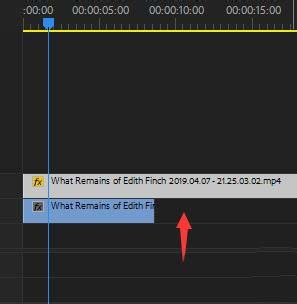
4、在左上角找到效果控件
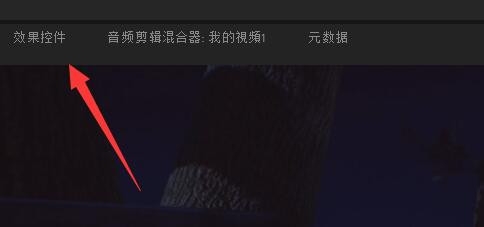
5、在效果控件里将不透明度改成30%-70%之间,这里就以50%为例
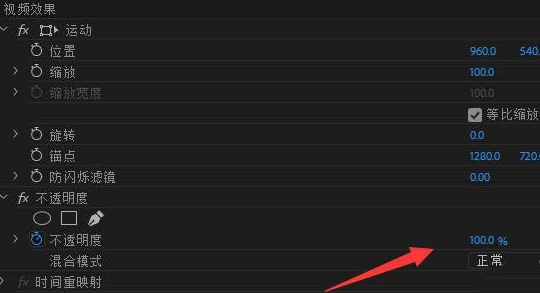
6、改完之后,就可以看到右上角的编辑区,两个视频就重叠起来了
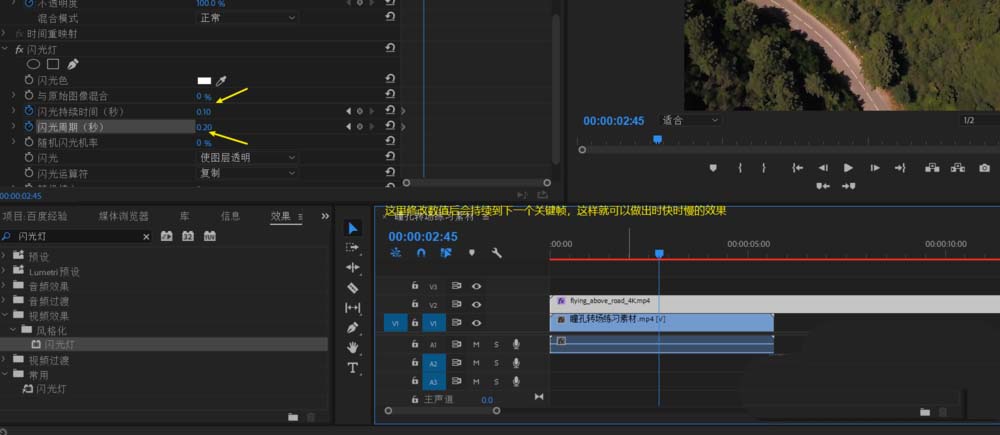
以上这里为各位分享了premiere将两个视频重叠并设置透明度的操作方法。有需要的朋友赶快来看看本篇文章吧。